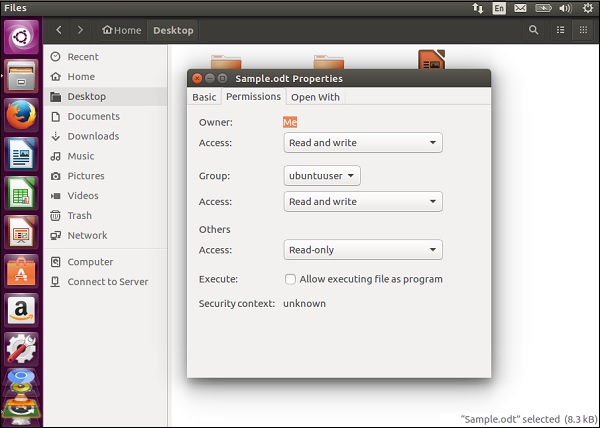Ubuntu - File dan Folder
Untuk membuka file seperti explorer di Ubuntu, klik opsi File di peluncur perangkat lunak. Pada tangkapan layar berikut, ikon File dilingkari dengan warna merah.
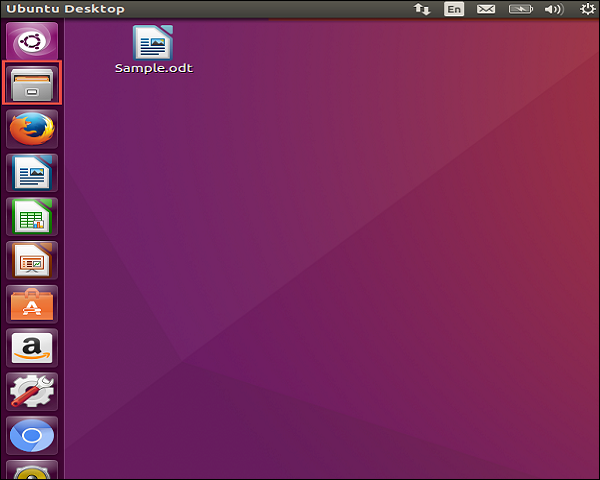
Saat mengklik ikon, layar berikut yang merupakan File seperti explorer di Ubuntu terbuka.
Membuat Folder
Step 1 - Untuk membuat folder, pilih lokasi tempat folder perlu dibuat.
Step 2 - Kemudian klik kanan dan pilih opsi Folder Baru.

Step 3 - Berikan nama folder yang sesuai.

Mengganti Nama Folder
Step 1 - Untuk mengganti nama folder, klik kanan folder yang perlu diubah namanya.
Step 2 - Klik kanan dan pilih opsi ganti nama dari menu konteks.
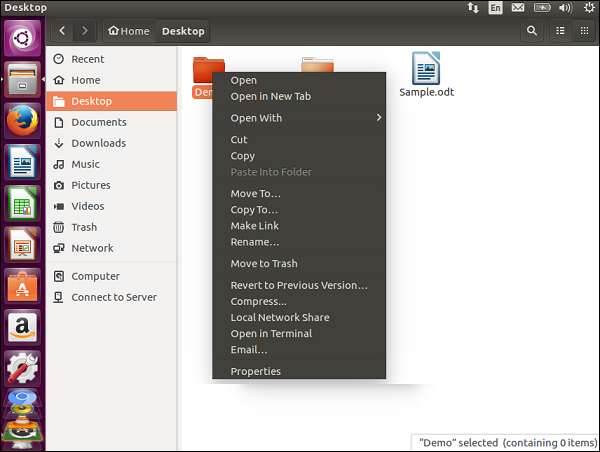
Step 3 - Berikan nama baru folder yang sesuai.
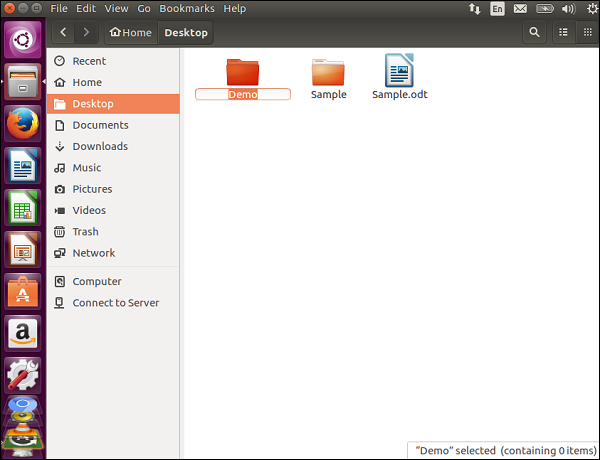
Note - Ada pilihan lain seperti memindahkan atau menyalin folder atau memindahkan folder ke sampah.
Melihat Properti File
Untuk melihat properti file, klik kanan file dan pilih opsi Properties dari menu konteks.

Menggunakan opsi, kita dapat melihat properti file dan mengubah izin file sesuai seperti yang ditunjukkan pada gambar berikut.